| Cursus Excel automatiseren | go to : Index - vorige - volgende | ||
| Les 16 | Functies (1) | ||
| Voorwaardelijke Functies | |||
| Voorwaardelijke functies, zijn functies die aan een voorwaarde moeten voldoen. Dus ALS aan de voorwaarde is voldaan, geeft Excel een ingestelde waarde, is niet aan deze voorwaarde voldaan, dan geeft ie een andere waarde. |
|||
| Ik denk dat iedereen die deze cursus volgt, de functie wel kent, maar ik zal deze toch even herhalen. Wanneer we onderstaande formule bekijken, dan lezen we: Als D12 gelijk is aan "", dus niks, dan geeft ie niks "". Wordt niet aan deze voorwaarde voldaan, dus er staat toch iets in de cel D12, dan voert hij de formule C12*D12 uit. Dus in onderstaande afbeelding zie je in D12 de waarde 90 staan (A), dus voert ie de vermenigvuldiging C12*D12 uit (B). 90X6 dus. |
|||
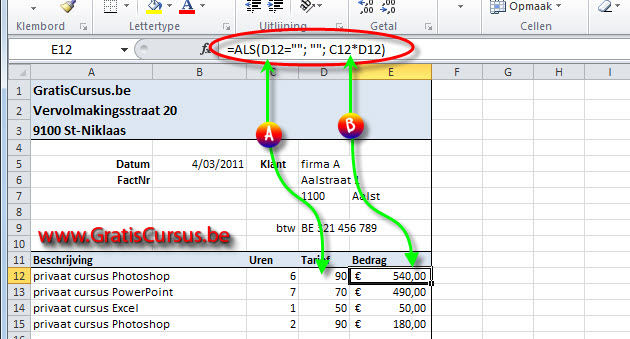 |
|||
| Wordt er wel aan deze voorwaarde voldaan, dus is cel D12 niks (C), dan wordt ook niks weergegeven (D). | |||
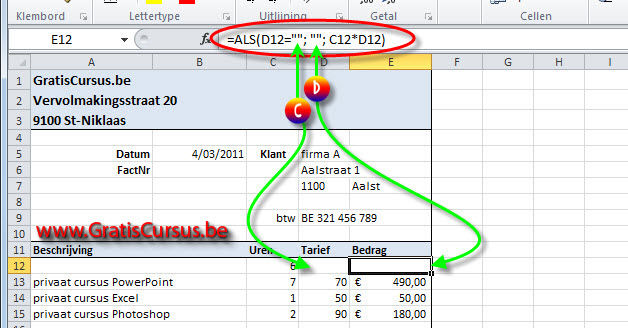 |
|||
| > | |||
| Waar je moet op letten in deze en andere formules is dat wanneer je waarden intypt als tekst, deze moet staan tussen aanhalingstekens " ". Typ je waarden als getallen of celverwijzingen deze niet mag plaatsen tussen aanhalingstekens. | |||
| ALS functie samen met de ZOEKEN functie | |||
In het volgende voorbeeld gaan we de ALS-functie bekijken wanneer we deze samen gebruiken met de VERT.ZOEKEN-functie. Wat lezen we in deze formule? |
|||
 |
|||
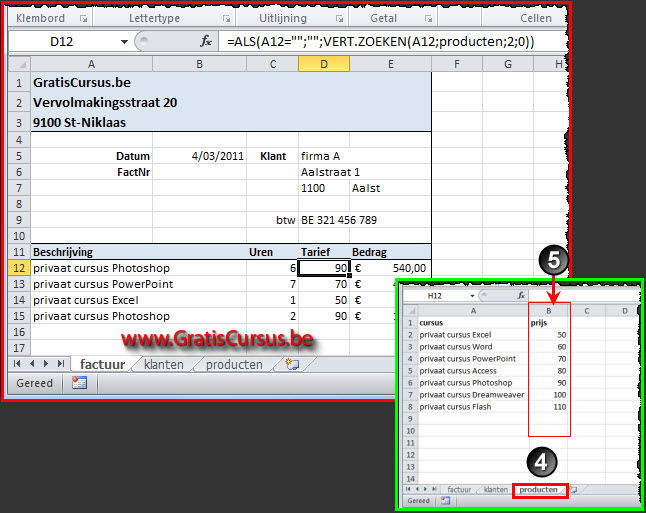 |
|||
| Een woordje uitleg: | |||
| We beginnen net zoals altijd een formule met het "is gelijk aan"-teken = | |||
| We typen de naam van de functie ALS en openen de haakjes ( | |||
| Vervolgens typen we de voorwaarde A12="" | |||
| En geven de waarde als waar in en de waarde als niet waar in "";VERT.ZOEKEN(A12;producten;2;0) | |||
| De waarde wanneer het waar is, is niks "", de waarde wanneer het niet waar is, is een andere functie. Namelijk de VERT.ZOEKEN-functie. | |||
| Na het typen van deze extra functie openen we opnieuw de haakjes ( We typen de waarde die hij moet gaan zoeken. Dit is de waarde vermeld in cel A12. We typen het werkblad waarin hij moet gaan zoeken. Dit is het werkblad producten. We geven hem de kolom waarin hij de informatie moet gaan zoeken. Dit is de tweede kolom, 2 dus. |
|||
| En als laatste geven we in of de gegevens die hij zoekt correct hetzelfde moet zijn dan in de tabel waarin hij zoekt. Of dat deze er deels moet uitzien als de gezochte gegevens. | |||
| Omdat al mijn producten beginnen met de woorden "privaat cursus", moet deze net hetzelfde zijn. Dus typ je hier nul 0 of WAAR. Mocht dit niet zo moeten zijn typ je één 1 of ONWAAR. |
|||
| Als laatste typ je nog tweemaal sluit de haakjes )). Eénmaal voor de eerste functie ALS, een tweede maal voor de tweede functie VERT.ZOEKEN. |
|||
| Index - vorige - volgende | |||
copyright © 2012 - gratiscursus.be
![]()

